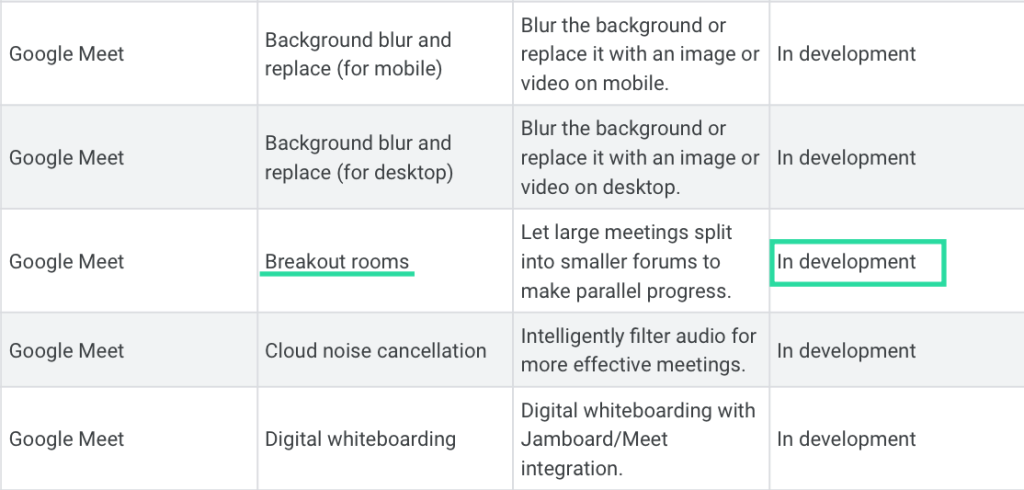Google Meet zaznamenal značný nárůst uživatelské základny od té doby, co společnost Mountain View začala zavádět své podnikové videokonference zdarma pro všechny uživatele. Meet se přiblížil k nahrazení Zoomu, protože je bohatý na funkce s možnostmi, jako je rozostření pozadí, možnost filtrovat zvuky na pozadí, videohovory při slabém osvětlení, prezentace jednotlivých karet prohlížeče a mnoho dalších.
Nabízí však tuto jednu funkci, kterou se její protějšek pro spolupráci stále více chlubí? Přečtěte si další informace.
Související: Limity Google Meet na účastníky, hovory a další
Obsah
Co jsou oddělené místnosti?
Mnoho předních řešení pro videokonference, jako je Zoom, přichází s funkcí Breakout Rooms, která umožňuje hostiteli rozdělit primární skupinu schůzek do několika podskupin. Zatímco členové v rámci určité skupiny mohou komunikovat pouze s ostatními členy skupiny, hostitel může řídit jednání všech podskupin a také s nimi kdykoli komunikovat.
Oddělovací místnosti pomáhají určit a prodiskutovat práci až na úrovni oddělení, ale zároveň také umožňují hostiteli organizace dohlížet na práci napříč všemi odděleními. Hostitelé mají také možnost zavřít dílčí místnosti a sloučit je do jedné, když jsou diskuse v podskupinách ukončeny.
Související: Jak používat Google Jamboard s Google Meet
Má Google Meet dílčí místnosti?
Ne. V době psaní tohoto článku nemá Google Meet funkci dílčích místností. Nemáte možnost rozdělit účastníky hlavního setkání do různých relací nebo mezi nimi přepínat jako hostitel.
Řešení pro oddělené místnosti Google Meet
Vzhledem k tomu, že Google nenabízí nativní způsob používání dílčích místností ve službě Meet, budete si muset vystačit s vytvořením několika skupin, do kterých se mohou všichni připojit pomocí Prezentací Google. Oddělovací místnosti pak lze vytvořit předem přiřazením účastníků ke každému z fór a sdílením odkazu na schůzku uvnitř každé z místností.
Můžete postupovat podle této příručky na webu Allthings.how nebo využít toto řešení na maximum.
POKUD je vaše věc výukový videonávod, podívejte se na podrobného průvodce vytvořením oddělených místností ve službě Google Meet pomocí Prezentací Google ve videu níže.
Související: Jak hrát Kahoot na Zoom a Google Meet
Kdy se do služby Google Meet dostanou oddělené místnosti?
Podle stránky podpory Google ohledně nadcházejících vydání G Suite je funkce Breakout rooms v současné době „ve vývoji“ pro Google Meet. Popis funkce pro odpočinkové místnosti zní: „Nechte velké schůzky rozdělit na menší fóra, abyste dosáhli paralelního pokroku“.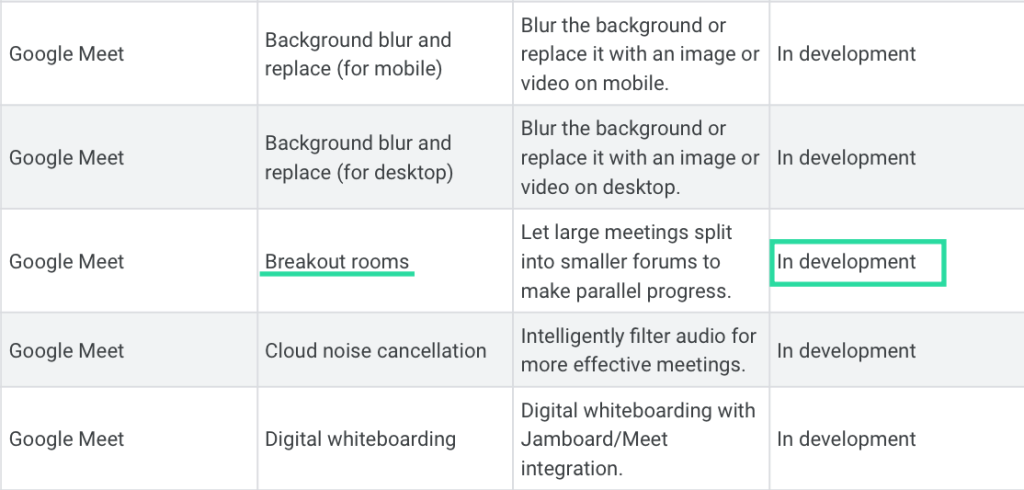
S ohledem na to, že Google rychle vyvíjel, testoval a oficiálně zaváděl funkce pro Meet během krátké doby, můžeme očekávat, že funkce Breakout Rooms dorazí do Google Meet během několika příštích měsíců.
PŘÍBUZNÝ: